
Diese Fehlermeldung verweist auf ein Problem mit der Microsoft Access Database Engine (MADBE), was durch Probleme oder Veränderung Ihrer Office-Installation auftritt. Dies ist in den meisten Fällen ein Office-Update.
Zunächst: Bestätigen Sie diese Meldung grundsätzlich immer mit „Nein“, um Ihre Datenbank nicht zu beschädigen.
Sollten Sie bereits mit „Ja“ bestätigt haben, gehen wir darauf später ein.
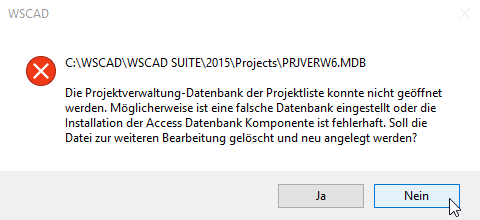
1. Ist-Zustand Office analysieren
Zunächst ist zu kontrollieren, welche Office-Komponenten auf dem System installiert sind.
=> Öffnen eines Office-Produkts (Word/Excel)
=> Unter „Datei->Konto->Info zu Microsoft Office“ wird Ihnen angezeigt, ob Ihr Office als 32Bit- oder 64Bit-Version installiert wurde
=> Alternativ wird bei Windows 10 auch im Task-Manager angezeigt, in welcher Form Programme starten.
=> In der Systemsteuerung unter „Programme und Features“ kontrollieren, ob und welche Versionen der „Microsoft Access Database Engine“ installiert sind.
2. Kontrollieren, ob die WSCAD Software als 32Bit- oder 64Bit-Version startet
In der WSCAD Software wird unter „Hilfe->Info“ die Struktur oben rechts angezeigt.
Office und WSCAD Versionen weichen voneinander ab
WSCAD ist immer in beiden Versionen installiert.
Welche Version gestartet wird, kann über Startparameter definiert werden.
Öffnet man in den Eigenschaften der Desktopverknüpfung die Registerkarte „Verknüpfung“, kann im „Ziel“-Feld, das bei einer SUITE-Installation auch die Seriennummer enthält, mit der Erweiterung
„-64“ die 64Bit-Version gestartet werden. Ist dieser Zusatz nicht enthalten, startet die 32Bit-Version.
(Bsp. Ziel: „C:\WSCAD\WSCAD SUITE\202x\STARTSUITE.exe“ -s -64)
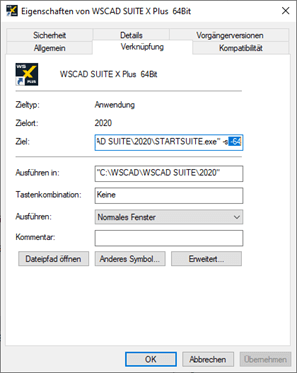
Office und WSCAD Versionen stimmen überein
Hier scheint die vorhandene MADBE defekt oder überhaupt nicht vorhanden zu sein.
Öffnen Sie in der „Systemsteuerung“ den Bereich „Programme und Features“.
Entfernen Sie zunächst alle vorhandenen MADBE-Installationen oder lassen Sie diese reparieren.
Sie finden im WSCAD Installationsverzeichnis einen „REDIST“-Ordner. In diesem finden Sie die „AccessDatabaseEngine.exe“ der Version 2007, die wir bei älteren Office-Installationen empfehlen. Diese ist jedoch ausschließlich in 32Bit verfügbar.
Generell kann aber die neuere Version verwendet werden, die im Unterverzeichnis abgelegt ist. Hier finden Sie für jede Office Version eine passende Installation, differenziert durch den Zusatz „_X64“ -> 64Bit.
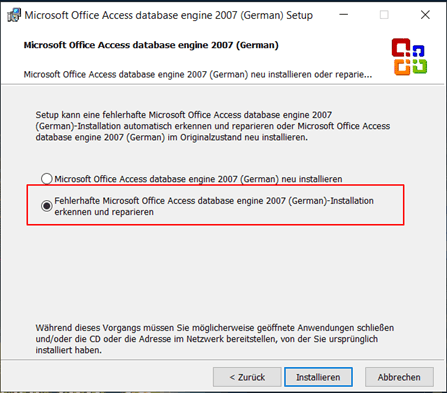
3. WSCAD Software starten
Start zeigt Fehler weiterhin
Möglicherweise wurde durch das fehlerhafte System die Datenbank beschädigt.
Schließen Sie WSCAD zunächst wieder und öffnen das WSCAD Verzeichnis.
Sie finden in den meisten Fällen im Ordner „\BACKUPS“ eine „PRJVERW6.MDB“-Datei.
Kopieren Sie diese in das Verzeichnis „Projects“ und ersetzen die dort vorhandene Datei.
Steht Ihnen keine funktionsfähige Datenbank mehr zur Verfügung, können Sie beim Start durch Bestätigen der Fehlermeldung mit „Ja“ eine neue Projektverwaltungs-Datei erzeugen lassen.
Ein Weg ist es, anschließend die Projekte erneut in die Verwaltung aufnehmen.
(Projekt-Explorer=>Dropdown->Aufnehmen)

Ein weiterer Weg ist es, einen neuen Ordner für die Projekte anzulegen und über die WSCAD Software im Bereich „Extras->Einstellungen (Optionen)->Verzeichnisse“ auf diesen zu verweisen.

Anschließend führen Sie einen Import der Projekte durch.

Hierzu navigieren Sie zu Ihrem alten defekten Ordner, in dem die Projekte liegen. Anschließend erscheint ein Dialog, in dem Sie die gewünschten Projekte auswählen können.

4. Problem besteht weiterhin
In seltenen Fällen kommt es vor, dass ein System den Zugriff strikt verweigert. Hier kann der Weg über die entsprechend entgegengesetzte Struktur des Office-Pakets gewählt werden.
Andere Software-Hersteller auf der Workstation installiert
In dem gezeigten Bild sehen Sie, wie die „Access Database Engine“ und die „Access Runtime“ in Abhängigkeit zu anderen Software-Herstellern interagieren.

* = alternativ kann SQL verwendet werden
Die genannten Software-Hersteller sind eigenständige Marken und haben keine Verbindung zu WSCAD.
Diese Tabelle sagt aus, welche Runtimes und MADBEs genutzt werden können. Wird eine Runtime oder MADBE von einem Programm genutzt und nutzt ein anderes Programm die gleiche Zusammenstellung in 32Bit oder 64Bit, muss eine Alternative gewählt werden. Nutzt die WSCAD SUITE X z.B. die MADBE 2010 in 32Bit, kann AutoCAD 2010-2020 + Electrical nicht mehr die MADBE 2010 in Englisch nutzen. Hier muss nun die WSCAD Software mit einer anderen MADBE oder Runtime betrieben werden, da es sonst keine Alternativen gibt bzw. keine weiteren von WSCAD getestet wurden.
Hinweis!
Die Versionen WSCAD 5.x, WSCAD SUITE 2012-2014, AutCAD xx-2009 + Electrical und Fluke DMS sind reine 32Bit-Anwendungen.
Die Versionen WSCAD 2015-2017, WSCAD 2018, WSCAD SUITE X, WSCAD SUITE X PLUS, AutoCAD 2010-2020+ Electrical und EPLAN P8 <=2.7 können sowohl in 32Bit als auch in 64Bit betrieben werden.
Alle zukünftigen WSCAD Produkte sowie die Versionen AutoCAD 2021-xx + Electrical und EPLAN P8 >=2.8 sind reine 64Bit-Anwendungen.
32Bit Office /64Bit WSCAD Software
Eine detaillierte Beschreibung hierzu finden Sie unter:
C:\WSCAD\WSCAD SUITE\202x\Docs\WSCAD_SUITE_X_PLUS_64bit_und_Office.pdf
64Bit Office / 32Bit WSCAD Software
Installieren Sie einfach die MADBE 2007.
C:\WSCAD\WSCAD SUITE\202x\REDIST\ AccessDatabaseEngine.exe
Anschließend entfernen Sie in Ihrer Desktopverknüpfung die Erweiterung „-64“

Sollten Sie bereits eine Vorgängerversion von WSCAD einsetzen, wurde der 32Bit-Treiber bereits installiert. Wenn Sie nun versuchen, die 64Bit-Version des Datenbanktreibers zu installieren, erhalten Sie folgende Meldung:

5. Nicht lösbar
Deinstallieren Sie Ihr gesamtes Office-Paket, alle dazugehörigen Elemente und die gesamte WSCAD Software. Installieren Sie anschließend Ihr Office und kontrollieren vor der WSCAD Software-Installation, ob eine MADBE installiert wurde. Falls das nicht der Fall ist, installieren Sie die „AccessDatabaseEngine.exe“ wie in Punkt 4 beschrieben.
Anschließend führen Sie die Installation der WSCAD Software erneut aus.
Wir hoffen, dieser Beitrag hat Ihnen weitergeholfen. Sie können den Beitrag hier kostenfrei herunterladen.

Markus Wittke
Product Manager

Michael Müller
Junior Product Manager
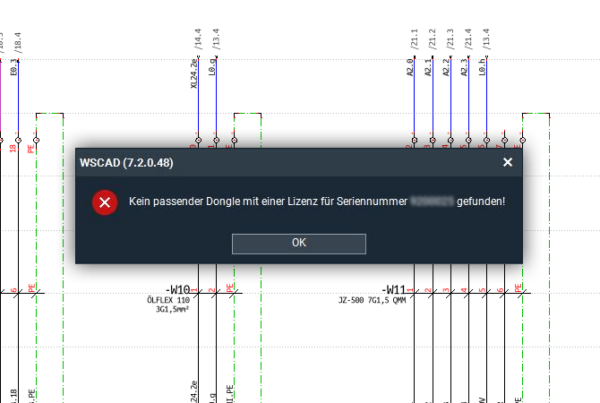

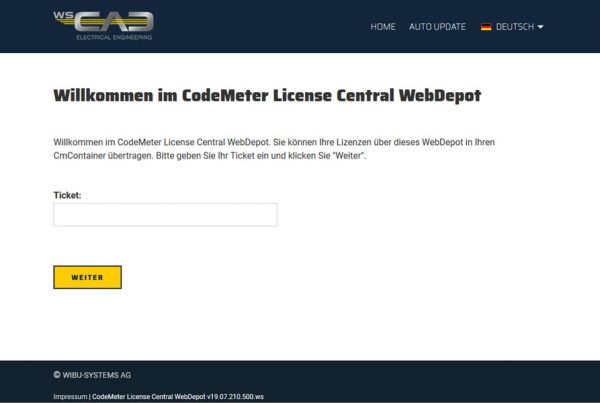
One Comment